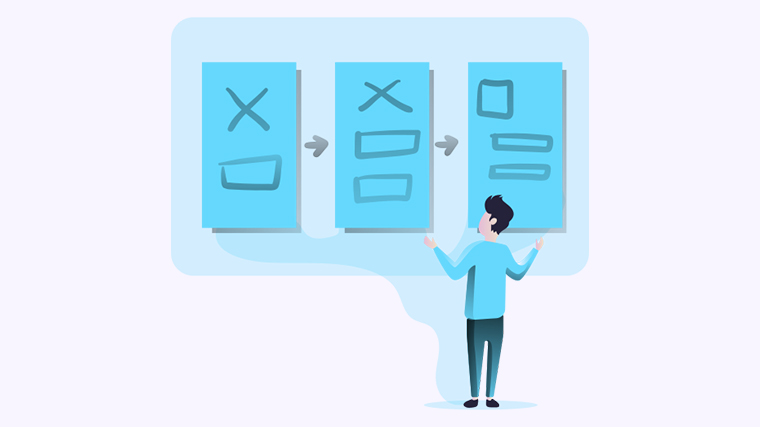
欢迎来到本篇关于如何在Word中设置密码的教程。您是否经历过文件被他人非法查看或修改的困扰?如果是,那么设置密码是一个有效的保护机制。在本文中,我们将介绍三种简单而有效的方法来保护您的Word文档。
方法一:使用文件加密选项
文件加密选项是Word自带的一种功能,可以通过设置密码对整个文档进行加密。按照以下步骤进行设置:
- 打开Word文档
- 点击“文件”选项
- 选择“信息”
- 点击“保护文档”
- 选择“加密文档”
- 在弹出窗口中输入您想要设置的密码
- 确认密码并保存文档
方法二:设置只读密码
如果您只想让其他人只能读取但无法编辑您的文档,可以使用只读密码。按照以下步骤进行设置:
- 打开Word文档
- 点击“文件”选项
- 选择“信息”
- 点击“保护文档”
- 选择“限制编辑”
- 勾选“仅为阅读”
- 输入您想要设置的密码
- 确认密码并保存文档
方法三:压缩文件并设置密码
另一种保护Word文档的方法是将其压缩为zip文件,并在压缩时设置密码。按照以下步骤进行设置:
- 将Word文档保存为普通格式(.docx或.doc)
- 选中文档并右键点击
- 选择“发送到”
- 点击“压缩(zip)文件”
- 将生成的zip文件重命名为您喜欢的名称
- 右键点击该zip文件,选择“添加密码”
- 输入您想要设置的密码
- 确认密码并保存文档
现在您已经学会了三种设置密码的方法了,可以保护您的Word文档免受未授权访问或修改。Remember, always safeguard your important documents with strong and unique passwords!
如果您喜欢这篇教程,请将它分享给您的朋友们,让更多人受益。
